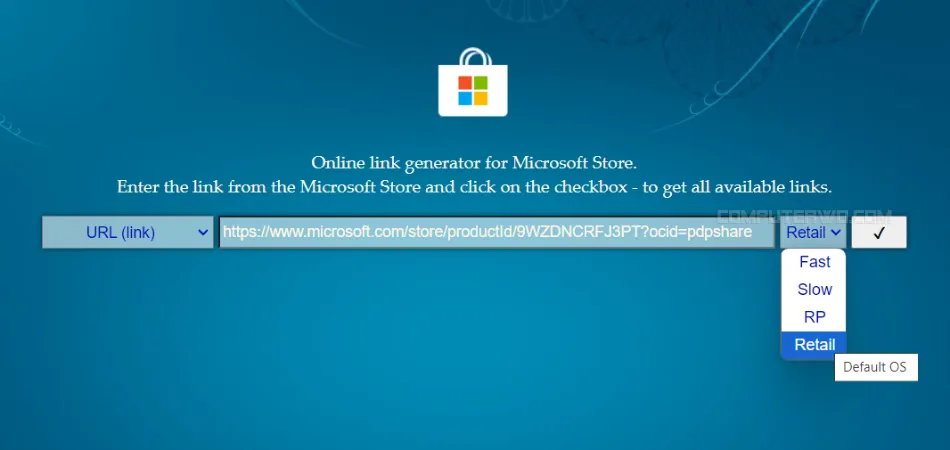مثل التطبيقات على أي نظام تشغيل آخر، تحصل تطبيقات ويندوز على تحديثات دورية من خلال Microsoft Store سواء لتقديم مزايا جديدة أو تحسينات الأداء أو لسد الثغرات المكتشفة وتعزيز حماية النظام. لكن هذا ليس هو الحال دائمًا، فهناك أوقات يتسبب فيها تحديث أحد التطبيقات بحدوث مشاكل مفاجئة تجعلك ترغب في العودة للإصدار القديم مرة أخرى، وربما تحتاج ذلك إذا أضاف التحديث واجهة جديدة للتطبيق لكنك تفضل الواجهة التي كانت موجودة في النسخة السابقة أو ان التحديث أزال ميزة كنت تعتمد عليها أثناء استخدامه. بغض النظر عن السبب، دعونا نسرد الخطوات اللازمة للعودة بأمان إلى إصدار سابق بعد تحديث أي تطبيق في ويندوز.
إعادة الاصدار القديم لتطبيقات ويندوز
لنتفق مبدئيًا انه لا توجد وسيلة رسمية أو طريقة سهلة تؤدي لإعادة نسخة قديمة بعد تحديث التطبيقات من خلال متجر مايكروسوفت، حيث أن نظام ويندوز لا يعترف بإمكانية الـ Downgrade أو استبدال الإصدار الحالي بإصدار أقدم، على عكس أنظمة أخرى مثل أندرويد. ولكن الحل الوحيد هو إزالة التطبيق تمامًا وإعادة تثبيت نسخة قديمة منه، وهذا أمر يسهل قوله عن فعله! لكن على أي حال إليك الخطوات اللازمة لإجراء ذلك.
نسخ رابط التطبيق ومعرفة الإصدار الحالي
في البداية ستحتاج إلى نسخ رابط صفحة التطبيق على متجر مايكروسوفت، حيث سنحتاج ذلك لاحقًا للعثور على النسخة القديمة منه، وبالتأكيد ستحتاج إلى معرفة الإصدار الحالي حتى تكون قادرًا على تحديد الإصدار الأقدم. لفعل ذلك، قم بفتح Microsoft Store على الويندوز من خلال قائمة Start أو البحث عنه بعد الضغط على مفتاحي Win + S معًا، ومن ثم انتقل إلى قسم "Library" من القائمة الجانبية. يتم عرض كل التطبيقات في هذا القسم سواء التي حملتها سابقًا أو المُثبتة حاليًا، ولكن لتسهيل العثور على التطبيق المطلوب استعادة النسخة القديمة منه، قم بالضغط على أيقونة "Filter" بالأعلى وحدد "Show installed products only" لحصر القائمة على التطبيقات المُثبتة حاليًا فقط.
الآن قم بالتمرير في قائمة التطبيقات المُثبتة داخل قسم Library حتى تعثر على التطبيق فتقوم بالضغط عليه لعرض صفحته التعريفية على المتجر. قم بالتمرير إلى أسفل حيث ستجد ضمن جزئية Additional information رقم الإصدار الحالي للتطبيق (Installed version) فتذكر هذا الرقم جيدًا. ومن نفس الصفحة، اضغط على أيقونة المشاركة (Share) بالأسفل واختر "Copy Link" لنسخ رابط صفحة التطبيق.
إزالة الإصدار الحالي من التطبيق
كما أشرنا، لا يمكن تثبيت إصدار قديم من تطبيق في ويندوز بينما الإصدار الأحدث مُثبتًا بالفعل، حيث ستحتاج أولًا إزالة التطبيق المطلوب إستعادة النسخة القديمة منه أولًا. للقيام بذلك، كل ما عليك هو فتح تطبيق Settings في ويندوز 11 سواء من قائمة ابدأ أو بالضغط على مفتاحي Win + حرف I (هـ) معًا على الكيبورد، بعدها توجه إلى قسم "Apps" من القائمة الجانبية اليسرى ثم اضغط على أول صفحة "Installed apps" لتظهر قائمة بجميع البرامج والتطبيقات المُثبتة على الجهاز. هنا يمكن التمرير أو استخدام شريط البحث بالاعلى للعثور على التطبيق واضغط عليه ثم مرّر لأسفل واضغط على "Uninstall" وأكد أمر إزالة التطبيق بالضغط مرة أخرى على Uninstall.
تنزيل وتثبيت اصدار قديم من التطبيق
يمكن تحميل نسخة قديمة من أي تطبيق في ويندوز من خلال موقع store.rg-adguard.net الموثوق فيه حيث يجلب روابط تحميل الإصدارات القديمة/الحديثة للتطبيقات مباشرة من سيرفرات مايكروسوفت ولا يقوم برفع التطبيقات على سيرفرات خاصة به. لذلك بعد فتح الموقع قم بلصق الرابط المباشر لصفحة التطبيق التي قمت بنسخها في البداية، ثم حدد Retail بدلًا من RP من القائمة المنسدلة بجانب حقل الرابط وذلك لضمان الحصول على إصدارات التطبيق الخاصة بالنسخ المستقرة من ويندوز، ثم اضغط على علامة صح (✔️).
انتظر حتى ينتهي التحميل لتلاحظ بعدها أن الموقع قام باستعراض قائمة مطولة من إصدارات هذا التطبيق المتاحة للتنزيل وهي قائمة مرتبة تصاعديًا، مع عرض حجم كل نسخة ورمز الـ Hash. الآن كل ما عليك فعله هو البحث عن الإصدار الأقدم – الذي يحمل رقم أقل من رقم الإصدار الحالي – والتأكد من اختيار الملف بصيغة "msixbundle" والضغط على الرابط الخاص به لتنزيله. بعد انتهاء التحميل افتح الملف ثم الضغط على Install من النافذة التي ستظهر. وبذلك يمكنك إعادة استخدام التطبيق مرة أخرى بإصداره القديم.